stappen om de XBOX 360 Console aan te sluiten op een computermonitor aangedreven Windows 10. – Tegenwoordig bieden zelfs de besturingssystemen ook een breed scala aan games. Zoals we weten dat Windows 10 heeft een Windows Store van waaruit u kunt downloaden en installeren van een groot aantal games, terwijl ingelogd met uw Microsoft-Account.
en een paar jaar geleden heeft hetzelfde Microsoft-bedrijf Xbox 360 Console gelanceerd, een home video game. Maar het beste deel is dat de gebruiker, als, ingelogd op Windows 10 besturingssysteem met hun Microsoft-Account kunnen ze hun Xbox 360-Console aan hun Windows-10 computermonitor hechten. Hiermee kunt u games kopen en installeren van Windows Store voor uw console.
misschien wilt u dit lezen:
10 technieken de Xbox One wordt uw nieuwe Lounge-Hub
, zodat u allen kunt raden dat ik vandaag voor mijn lezers de stappen ga behandelen hoe ik de Xbox 360-Console kan verbinden met de computermonitor in Windows 10. Laten we beginnen!
Xbox 360-Console verbinden met computermonitor in Windows 10
Step 1
- om te beginnen met de stappen de eerste en belangrijkste taak voor u is het installeren van de Xbox SmartGlass App. En om dit te doen krijg je ingelogd op uw Windows 10-besturingssysteem via uw Microsoft-Account. U kunt zien Windows Store tegel liggen vermeld op uw menu start.
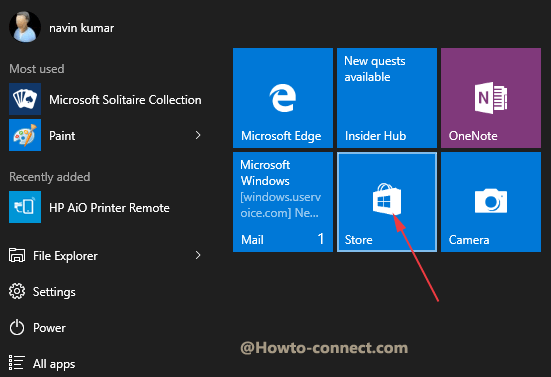
- Open de Store en zoek naar de Xbox SmartGlass-App in het zoekveld. Wanneer de juiste app-optie in de winkel wordt weergegeven, klikt u op Installeren.
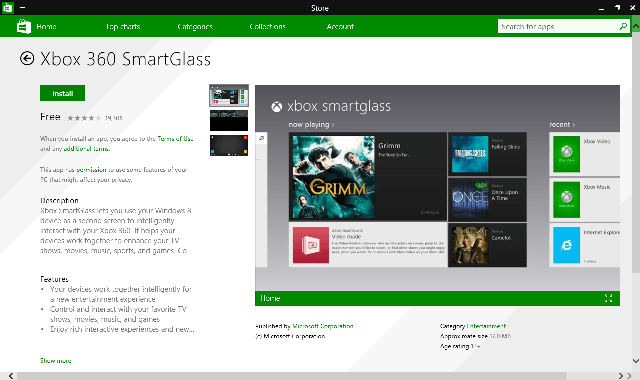
- ga nu naar de console nadat u de app met succes hebt geïnstalleerd.
Step 2
- In de volgende stap zet u de Xbox SmartGlass-App in door de Xbox 360-Console in te stellen. En zo zult u inloggen op de console van hetzelfde Microsoft-Account dat u gebruikt om in te loggen in Windows 10. Zodra u bent ingelogd, maak het naar de Instellingen optie gevolgd door het selecteren van de systeem optie.
- bij het verschijnen van de systeeminstellingen kies Console-instellingen.
- en onder Console instellingen lijst klikt u op de aangesloten apparaten.
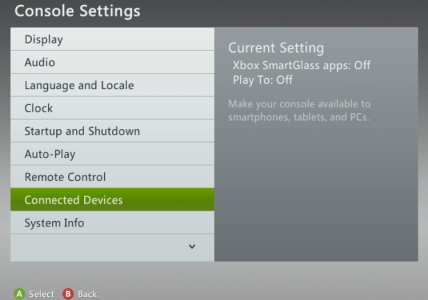
- In het volgende scherm van Connect-apparaten ziet u twee secties. Een is Xbox SmartGlass Apps en de andere is spelen om. Dus selecteer de On optie van beide secties. Na deze actie kunt u met uw Windows 10 uw Xbox 360 volledig op afstand bedienen.
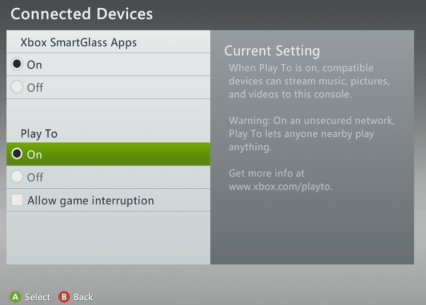
Step 3
- In de vorige stap door de Xbox 360-Console in te stellen, had u de Xbox SmartGlass-App ingeschakeld. Hier configureert u nu dezelfde Xbox SmartGlass-App in Windows 10. En dus opnieuw zorg ervoor dat u bent aangemeld bij Windows 10 met dezelfde Microsoft-Account dat u in de vorige stappen gebruikt. Als u de Xbox SmartGlass nog niet eerder hebt meegemaakt, wordt u om de bevestiging gevraagd. Om verder te gaan, klikt u op aan de slag.
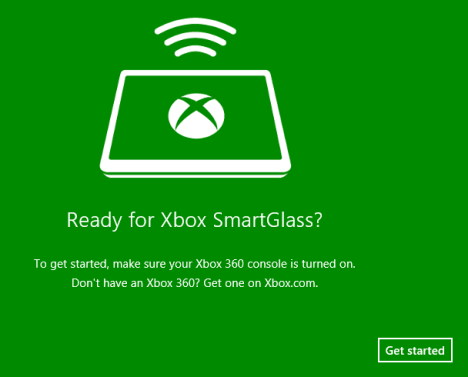
- de volgende pagina bevat enkele richtlijnen voor u. Klik Op Volgende.
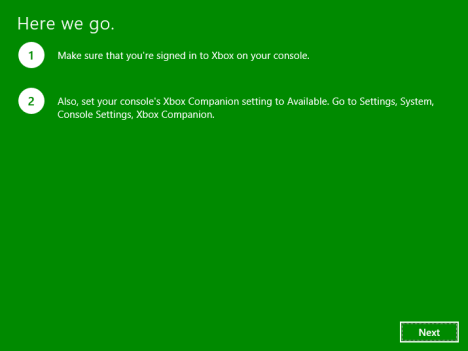
- u zult zien dat de Xbox SmartGlass wordt verbonden met uw Xbox 360-Console.
u wordt automatisch verbonden met uw Console wanneer u de Xbox SmartGlass-App start, maar noteert dat uw Console moet zijn ingeschakeld.
conclusie
door de hierboven genoemde eenvoudige stappen te volgen, kunt u de Xbox 360-Console aansluiten op Windows 10 met computermonitor. En nog een ding om te zeggen dat altijd liever Gaming console met grotere ruimte op de harde schijf. We weten dat de technologie snel wordt ontwikkeld, maar het is onze verantwoordelijkheid om onze kinderen aan te moedigen om meer buitenspelletjes te spelen. Aan dezelfde kant hebben zij ook kennis over deze dingen. Denk er eens over na!
te herstellen